Как удалить папку на рабочем столе Android?

Некоторые пользователи самостоятельно создают папки на рабочем столе, чтобы «складировать» в них иконки приложений. В некоторых случаях папки имеются уже при покупке смартфона — так запрограммировано в прошивке. Что делать, если надо удалить папку?
Как правило, папку удалить с рабочего стола просто так нельзя. Пример папки:
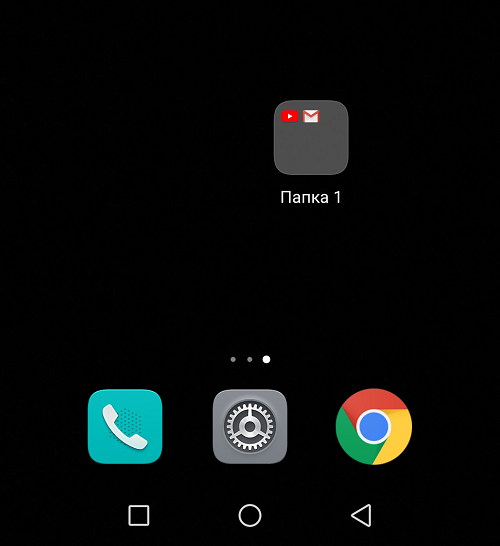
Нажимаем на нее, удерживаем и видим сообщение, что папку удалить нельзя.
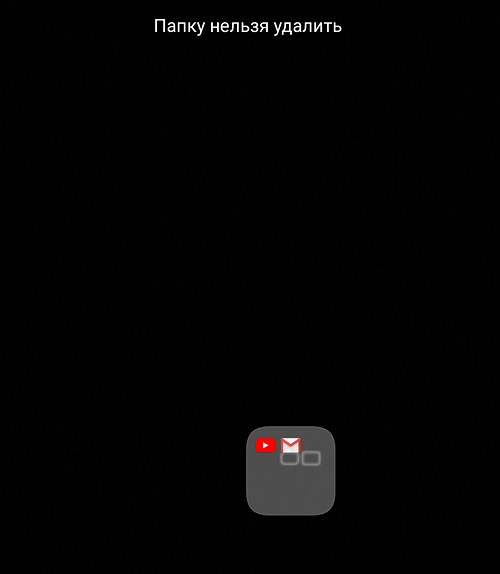
Если это ваш случай, необходимо «расформировать» папку, то есть убрать из нее все иконки на рабочий стол. Как только останется одна иконка в папке, папка сама исчезнет.
Нажимаете на иконку приложения и удерживаете ее.
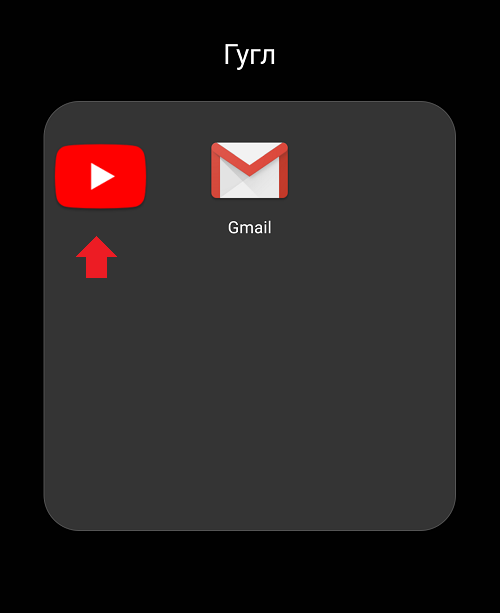
Аккуратно выводите за пределы папки.
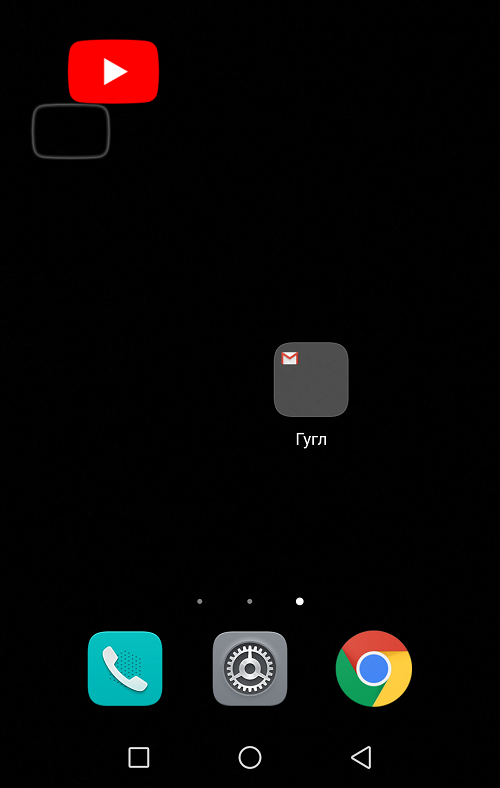
Отпускаете палец — папки более не существует.
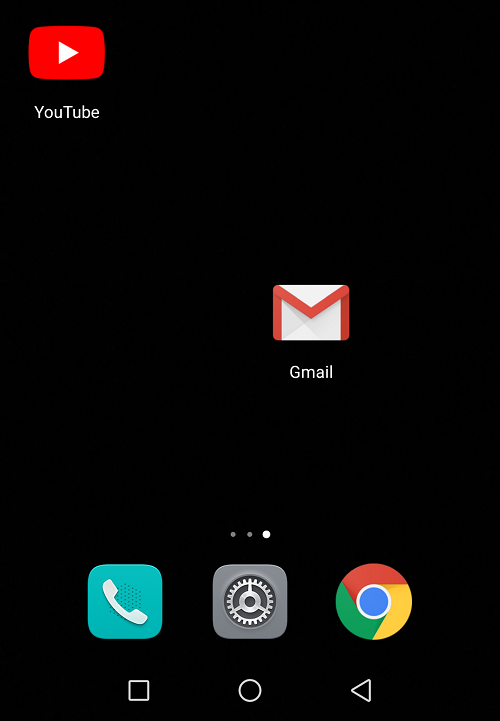
Встречается иной вариант. Например, на Samsung папка удаляется. Нажмите на нее и удерживайте, при этом в верхней части окна появится корзина.
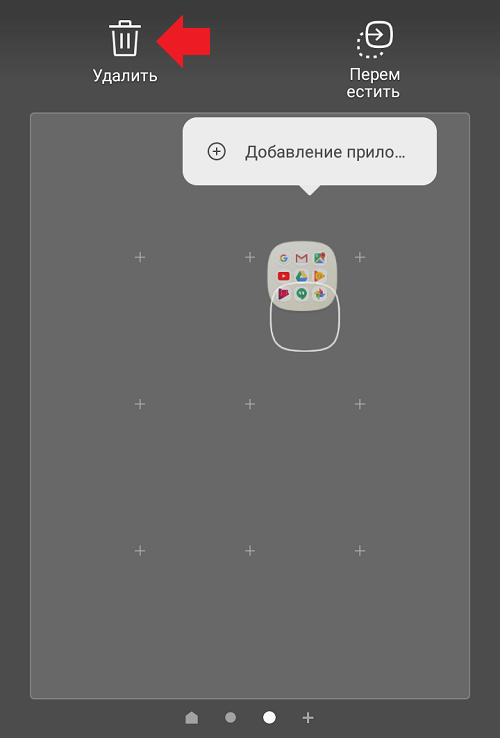
Переносите папку в корзину, после чего подтверждаете удаление.
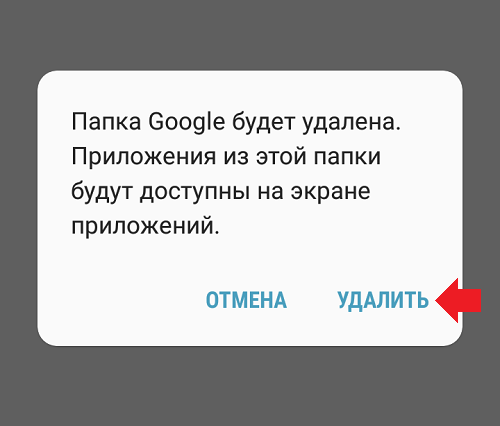
Сами приложения удалены не будут, однако удалится папка вместе с иконками. При необходимости вы сможете восстановить иконки из меню «Приложения».
Как удалить и восстановить папку на Андроиде
Для удобства хранения приложений и файлов пользователи создают папки. Они могут располагаться как на рабочем столе, так и в проводнике. Если с объединением программ в специальные группы всё просто, то как удалить папку на Андроиде знают не все. Давайте рассмотрим принцип избавления от ненужных папок, а также в случае необходимости – восстановления.
Зачем папки на Андроиде
Папки предназначены прежде всего для хранения и упорядочивания большого количества файлов в специальные группы. Первоначально такой вид объектов появился в операционной системе Windows, и только спустя несколько лет их внедрили в ОС Android.
Теперь же они позволяют объединять не только документы, но и приложения. Данные группы можно наблюдать на рабочем столе большинства пользователей. Некоторые люди создают их самостоятельно, а в некоторых смартфонах они имеются в прошивке. Например, в телефоне Xiaomi с завода имеются объединения «Google» и «Инструменты».
Как удалить папку с рабочего стола на Андроиде
На всех современных смартфонах принцип удаления папок с рабочего стола одинаков. Однако существует 2 случая, о которых мы расскажем ниже.
Случай 1: при перемещении папки значок корзины не появляется
Данная ситуация в основном наблюдается на Xiaomi и на Мейзу. Её суть заключается в том, что при перемещении группы привычного значка корзины не отображается. Здесь сначала нужно освободить папку от всех приложений. Для этого откройте хранилище, и переместите иконки программ на свободное место главного экрана.


После этого выбранная группа автоматически пропадёт с дисплея. При необходимости вновь создать папку наведите иконку одного приложения на иконку другого.
Случай 2: при перемещении папки появляется значок корзины
В подобной ситуации всё делается куда проще. Выберите нужное хранилище и удержите его до появления вибрации. Если звук выключен, то попробуйте переместить группу по экрану.
Затем вверху дисплея найдите значок «мусорного бака» или кнопку «Удалить». Наведите выбранную папку на данную иконку и дождитесь окончания процесса.
Обратите внимание, что программы, находящиеся в хранилище, удалены не будут.
Теперь вам известно, как удалить папку с рабочего стола на смартфоне.
Как удалить папку из проводника
Под словом «Проводник» подразумевается место, где располагаются все фотографии, видеозаписи, музыка и прочие документы. Данная структура может иметь другие названия: Менеджер файлов, диспетчер, файловое хранилище.
Удалить группу отсюда достаточно просто. Перейдите в проводник и выберите нужное объединение. Затем удержите палец на нужном объекте до появления выделения (обычно ставится галочка).


После этого нажмите кнопку «Удалить» и подтвердите операцию.


Стоит понимать, что принцип работы зависит от версии системы Андроид, а также от модели телефона.
Как восстановить удалённую папку на Андроиде
Часто на формах встречается вот такой вопрос: удалил папку на андроиде, как восстановить? Сразу заметим, что восстановить само хранилище не получится. Однако возможно восстановить файлы и документы, которые находились в нём.
Здесь будет представлена инструкция по работе с программой ULT Data For Android, которая устанавливается на компьютер. Софт имеет две версии: бесплатную и платную. Во втором варианте добавляются некоторые расширенные настройки, которые можно опробовать за тестовый период.
Важно!
Для работы с программой требуется наличие root-прав на смартфоне!
Первым делом подключим смартфон к ПК или ноутбуку с помощью USB-кабеля. На экране монитора появиться следующее окно:


Подождите несколько секунд пока программа обнаружит подключённое устройство. На экране появится запрос на доступ к root-правам, кликните «Разрешить».
Теперь активируйте функцию поиска кнопкой «
Затем галочками отметьте нужные файлы для восстановления и нажмите одноимённую кнопку.


Выбираем нужное место для сохранения и кликаем «


Теперь вы знаете, как восстановить удалённую папку на Андроиде.
Заключение
Таким образом, после прочтения данной статьи можно удалить и восстановить папку на Андроиде. Как видно, делается это очень легко и быстро, поэтому с этим справиться любой пользователь Android. Убирайте лишние папки со своего Андроид-устройства, так как этим действием вы очистите свободное место.


Всем привет! Меня зовут Максим. Я являюсь главным редактором на сайте helpad.ru. Пишу качественные и проверенные на личном опыте статьи. Также веду YouTube-канал, где в видеоформате показываю выполнение определенных инструкций.
Как удалить папку на Android?

Некоторое время назад наш сайт рассказывал о том, как создать папку на устройстве, работающем под управлением ОС Android. Вы наверняка помните о том, что сделать это можно различными способами в зависимости от прошивки. Тоже самое касается и удаления папки.
К примеру, возьмем стоковый Android 4.4.4. Что бы удалить папку на этой версии операционной системы, необходимо нажать на папку и, удерживая пальцем, потянуть вверх к слову «Удалить» (на некоторых версиях показана корзина вместо слова «Удалить»).
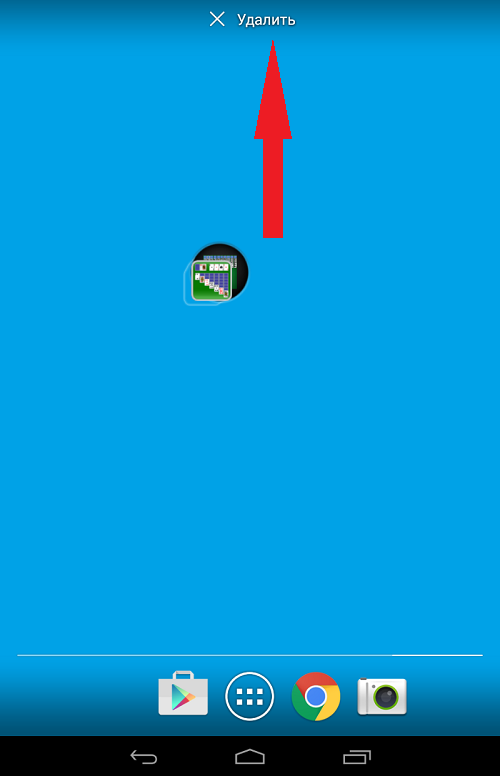
После этого папка будет удалена с рабочего стола, но при этом не будут удалены сами приложения. Точно так же настроено большинство современных лаунчеров и прошивок.
На некоторых прошивках удалить папки похожим образом невозможно вовсе. Сюда можно отнести Flyme от Meizu или MIUI от Xiaomi. На этих прошивках по-умолчанию приложения удаляются прямо с рабочего стола, аналогично iOS. И для того, что бы пользователь не удалил ничего лишнего, папки удалить нельзя, их можно только расформировать. Это значит, что вам всего лишь нужно убрать из папки все приложения на рабочий стол и когда в ней останется одно приложения, сама папка исчезнет, оставив после себя иконку последнего приложения.
На следующем скриншоте вы можете увидеть, что папку удалить нельзя, ее можно только переместить.
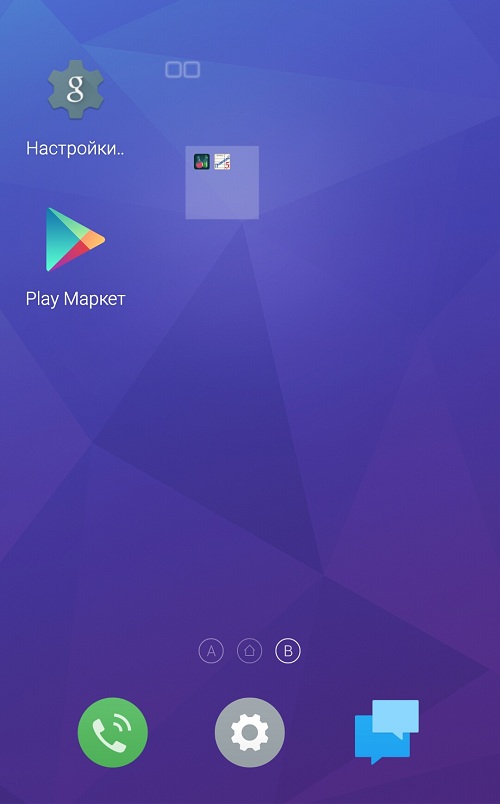
Указанное выше относится не ко все прошивкам. Так, например, на Samsung Galaxy даже при удалении всех приложений из папки последняя никуда не пропадает. При этом ее можно удалить вместе с иконками приложений.
В общем, друзья, пробуйте. Если одним способом удалить папку с рабочего стола у вас не получилось, пробуйте другой и все получится.
Как создать (удалить) папку на рабочем экране телефона Андроид
Сейчас я расскажу как быстро создать или удалить папку на рабочем экране телефона Андроид. Подобные папки позволяют группировать значки приложений и игр, чтобы не создавать на экране хаос из ярлыков.
Данная статья подходит для всех брендов, выпускающих телефоны на Android 10/9/8/7: Samsung, HTC, Lenovo, LG, Sony, ZTE, Huawei, Meizu, Fly, Alcatel, Xiaomi, Nokia и прочие. Мы не несем ответственности за ваши действия.
Внимание! Вы можете задать свой вопрос специалисту в конце статьи.
Как создать папку на телефоне Android
Создать папку на рабочем экране можно несколькими способами. Предлагаю их детально рассмотреть.
Перемещаем приложение
В этом методе нет никаких сложностей. Папку можно сделать за несколько секунд по следующей инструкции:
После выполнения вышеприведенной инструкции, вы сможете создать папку с необходимым содержимым и названием. Теперь перейдем к рассмотрению иных способов, как добавить папку на рабочий экран гаджета.
Какие папки нельзя удалять на Android и какие можно
Настройки «Рабочего стола»
У пользователей есть возможность через настройки «Рабочего стола» создать папку. Выполняем такие шаги:
Через компьютер
Создать папку на рабочем экране Андроида можно при помощи персонального компьютера. Инструкция:
- Подключаем гаджет к компьютеру через кабель USB.
- После определения компьютером девайса переходим в файловую систему телефона через «Мой компьютер». Находим вкладку, где требуется создать папку.
- Совершаем щелчок правой кнопкой мыши в этой вкладке в свободном месте. Отобразится контекстное меню, где жмем «Создать», затем выбираем «Папка». В списке файлов отобразится новая папка.
- Для указания имени папки жмем по ее значку правой кнопкой мыши, потом указываем «Переименовать». Также можно использовать кнопку F2. Вводим имя папки, жмем «Enter».
- Отсоединяем гаджет от ПК. В новую папку теперь можно перемещать значки простым перетаскиванием.
Как разархивировать папку zip на телефоне Android
Через файловый менеджер
Многофункциональные файловые менеджеры позволяют создавать папки на Андроид. Давайте рассмотрим этот процесс на примере программы «ES Проводник»:
- Находим в Плей Маркете данную утилиту, скачиваем и инсталлируем ее на девайс.
- Запускаем софт. Изначально программа отрывается на «Домашней странице». Выполняем справа налево свайп для запуска вкладки «Устройство». В нем будут показаны все каталоги телефона. Переходим на рабочий экран для создания папки.
- Жмем на кнопку «Меню» (имеет вид 3-х горизонтальных полос), затем выбираем «Создать» (значок с плюсом).
- Жмем «Папка».
- Указываем название папки, выбираем «ОК».


Читайте что делать если Android не скачивает с Play Market новые приложения/игры
Как создать скрытую/секретную папку
Рассмотрим способы, как создать скрытую папку. После выполнения инструкции у вас на телефоне будет находиться секретная папка.
ES Проводник
Это наиболее простой и бесплатный файловый менеджер. В нем наглядно демонстрируются все директории и файлы на телефоне.
Перед тем, как создать секретную папку, выполняем следующие настройки:
- Открываем программу.
- Жмем «Настройки».
- Указываем раздел «Настройка отображения».
- Рядом с опцией «Показывать скрытые файлы» ставим галочку.


Процесс предварительной настройки завершен. Создаем скрытую папку:
- Выбираем рабочий экран телефона на главной странице менеджера.
- Отобразится выпадающее меню. Жмем «Создать» в верхнем правом углу.
- Указываем раздел «Папка».
- Пишем название данной папки. Оно должна быть латинскими цифрами и начинаться с точки.
- Жмем «ОК».


Теперь вы можете выбрать необходимые файлы и перенести их в данную скрытую папку. После этого возвратитесь в установки изображения, чтобы снять галочку с опции «Показывать скрытые файлы».
Astro
Данный файловый менеджер отличается наличием опции для создания скрытых папок. Создать закрытую папку можно по следующей инструкции:
- Запускаем утилиту Astro.
- Выбираем раздел «Основной», затем указываем «Фото».
- Находим на рабочем экране папку, которую следует спрятать, удерживаем на ней палец.
- Отобразится окно, в котором указываем «Переименовать», после чего вводим «.nomedia». Перед названием должна находиться точка.
- Подтверждаем совершенное действие.
- Папка будет скрытой.
Для запуска скрытых файлов необходимо перейти в «Настройки» программы и выбрать «Дополнительно». Там рядом с опцией «Показывать скрытые файлы» устанавливаем флажок. Необходимая папка снова будет демонстрироваться.
Как скрыть приложение на Android
Как создать папку с паролем
Безопасность системы Андроид не идеальная, разнообразные ПИН-коды блокируют полностью весь гаджет. Если вас необходимо установить пароль на отдельную папку, то стоит прибегнуть к помощи сторонних утилит.
AppLock
Данное программное обеспечение позволяет блокировать не только программы, но и установить защиту на папки с видеороликами и фотографиями. Инструкция:
ES Проводник
Среди опций этого многофункционального проводника есть возможность устанавливать пароли на определенную директорию, к примеру, на папку на рабочем столе. Инструкция:
ES Проводник может зашифровать только те папки, в которых имеются файлы. Поэтому сначала перенесите файлы в папку, а затем устанавливайте пароль.
Папка в галерее Android — как создать / удалить / восстановить / поставить пароль
Как удалить папку
В процессе удаления папки с рабочего экрана телефона Андроид нет никаких трудностей. Давайте рассмотрим три наиболее распространенных способа.
Переносим файлы
Папка, которую нужно удалить, располагается на рабочем столе.


Если после нажатия на папку и удерживания значка нет результата, необходимо открыть папку. Затем из нее переносим все имеющиеся там значки программ на рабочий стол. Для этого жмем на значок, удерживаем и перемещаем его за пределы данной папки.


Папка удалится в автоматическом режиме, когда последний значок будет перенесен на рабочий стол.
В какой папке хранятся фото на телефоне Андроид
Стандартные средства
Этот способ даже удобней предыдущего. Допустим, у нас на рабочем экране есть папка, которую необходимо удалить.


Жмем на нее, удерживаем, после чего переносим на панель «Удалить». Она будет доступна после выделения папки.


После выполнения этих действий папка будет удалена с рабочего стола.


Файловый менеджер ES Проводник
Инструкция:
- Устанавливаем софт.
- Открываем в проводнике рабочий экран телефона Андроид.
- Для удаления папки просто нажимаем на нее, пока не произойдет выделение.
- Жмем на значок «Корзины» сверху в специальной панели.
- Для удаления папки подтверждаем данное действие.


Для удаления нескольких папок следует выделять касанием все объекты последовательно. Затем тапаем на значок «Корзины» и сразу всю группу удаляем.
Как удалить папку на Андроиде?

Формально удаление папки с рабочего стола смартфона или планшета не составляет труда, однако на разных устройствах удаление производится различными способами и тут может возникать некоторая путаница. Сейчас покажем вам эти способы, их будет очень легко запомнить.
Первый случай. Папка с иконками находится на рабочем столе.

Нажатие на папку и удерживание иконки ни к чему не приводит. Что делать? Откройте папку и начните переносить иконки приложений на рабочий стол (нажмите на иконку и, удерживая ее, перенесите за пределы папки).

Папка автоматически удаляется, как только вы переносите последнюю иконку на рабочий стол.
Второй случай. Здесь все гораздо проще — папку можно удалить с рабочего стола. Вот папка.

Нажимаете на нее и, удерживая, переносите на кнопку «Удалить», которая появляется вместе с выделением папки.

После этого папка пропадает с рабочего стола.

Как создать и как удалить папку приложений в Андроиде « Марк и Марта.Ру. Записки отца-программиста
В устройстве с Андроидом приложений может быть установлено достаточно много, особенно если увлечься игрушками. Чтоб не потеряться в количестве приложений, могу порекомендовать использовать папки. Как с ними работать, а особенно как их удалить, не сразу интуитивно понятно. Хочу поделиться инструкцией, как работать с папками приложений в Андроиде.
Создать папку приложений в Андроиде
Чтобы создать папку приложений в Андроиде надо на странице приложений нужно на аналог правой кнопки мыши для вызова контекстного меню и выбрать Create Folder (Создать папку).
Рис.1. Создать папку в Андроиде
Для того, чтоб не мешались встроенные гугловские приложения, я создам папку Google Folder (Рис.2)
Рис.2. Имя для новой папки в Андроиде
Перемещение программ в папку Андроида
На самом деле перемещаются не программы и приложения, а ярлыки к ним. Для перемещения приложений в папку Андроида нужно перейти на страницу с папкой, нажать на аналог правой кнопки мыши для вызова контекстного меню и выбрать пункт Edit(Изменить). Изображение на экране станет как на Рис.3.
Рис.3. Перемещение программ в папку Андроида
Теперь перетаскивайте нужные ярлыки в папку. Можно перетаскивать ярлыки программ и с других страниц, только немного дольше это длится. Когда приложения будут попадать в папку, картинка папки будет меняться на коллаж из изображений помещенных в папку приложений. Когда закончите перемещения, нажмите на кнопку Save (Сохранить) в правом верхнем углу экрана.
В итоге такой группировки, имеем более компактный список приложений. И намного меньше времени тратится при поиске необходимых приложений.
Рис.4. Значок папки приложений Андроид изменился
Удаление папки в Андроиде
Процесс удаления папки оказался несколько менее очевидным, нежели создание. Пару раз захватив иконку папки и перетащив ее в корзину, папка осталась на своем месте. Дело ясное, что дело темное 🙂
Для того, чтобы удалить папку в Андроиде, нужно зайти на страницу с папкой, нажать на аналог правой кнопки мыши для вызова контекстного меню и выбрать пункт Edit(Изменить) (см. Рис.3). Теперь движением пальца папку нужно переместить в корзину. Дабы не пользователь не пугался, что с удалением папки удалятся и приложения, система выдает предупреждение, что приложения удалены не будут. После удаления папки в Андроиде ярлыки приложений, помещенные в папку, окажутся на последней странице ярлыков приложений.
происхождение папки, как очистить и удалить, пошаговая инструкция
Одно из самых неприятных сообщений, с которым пользователи обычно сталкиваются — «Недостаточно места» или что-то в этом роде. Это происходит без предупреждения, в самое худшее время. Рано или поздно и память Android смартфона, и внешняя память наполняются контентом и больше нельзя установить еще одну программу или загрузить важный файл. Пользователи пытаются освободить место и часто удаляют Android Secure — они просто не знают, что это за папка.
Где находится папка .android_secure на телефоне
Проблемы с памятью на смартфоне — это то, через что все время от времени проходят. Похоже, что фотографии, видео или музыка занимают все больше и больше места, что приводит к замедлению работы устройства. Однако, несмотря на то, что эти файлы часто являются причиной проблемы, данные хранятся в телефоне почти незаметно для пользователей, что может ограничить память телефона.
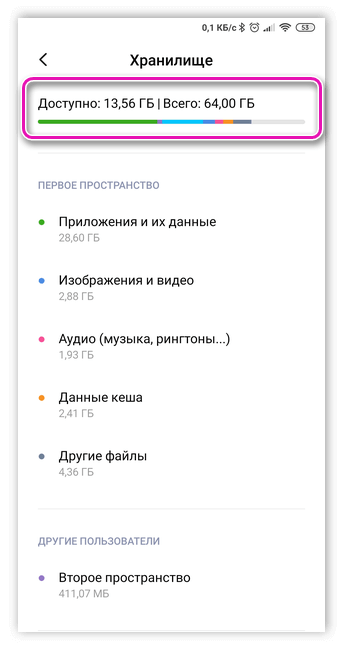
Любопытные пользователи быстро находят множество разных папок и процессов на своем смартфоне. Android_serure находится на SD-карте смартфона. Чаще всего поиск начинается после того, как пользователь обнаружил сильную нехватку памяти. Желание удалить лишние файлы и освободить хотя бы несколько мегабайт может привести к тому, что вместо прекрасно работающего смартфона пользователь получит битые приложения и кучу ошибок. Удаление .android_serure приведет к множеству сбоев.
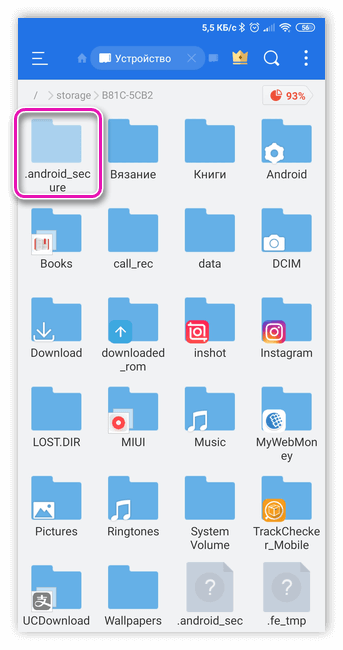
Одним из элементов, занимающих большую часть памяти, как правило, являются установленные игры и программы. Более того, можно найти такие программы, которые не открывали со дня установки. Приложения не используют не потому, что они не нравятся, в них просто больше не нуждаются. Итак, зачем занимать память игрой, если на нее нет времени?
В Google Play Store можно ознакомиться с установленными программами.
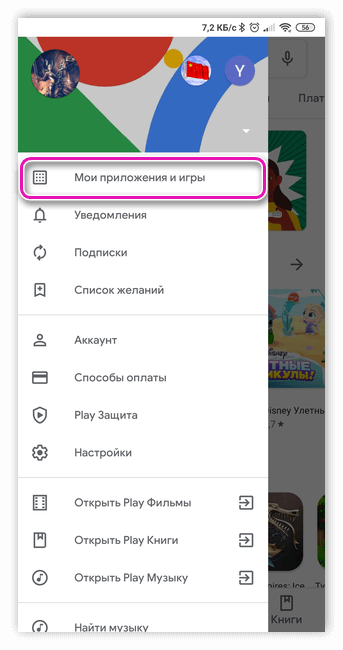
В меню «Дополнительно» в верхнем левом углу в разделе «Мои приложения и игры» — «Установленные» можно отсортировать список программ по последнему использованию.
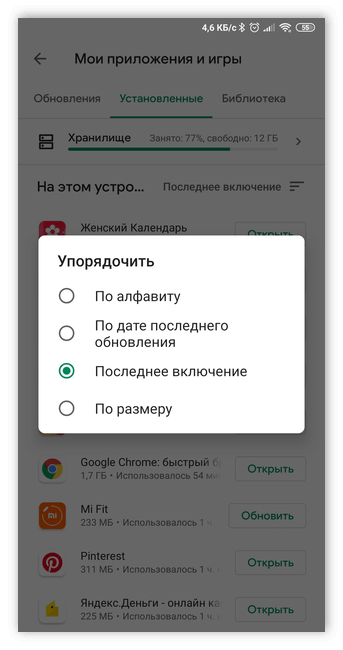

Читайте также: Как удалить папку .thumbnails в Android
Основное предназначение данной папки
Android Secure что это? .android_serure — это системный каталог, на котором находится установленные на карту памяти приложения. Вложенные файлы являются данными о программах, они зашифрованы и привязаны к устройству. Это необходимо для того, чтобы защитить платные программы от копирования. Если SD-карта угодит в чужие руки, то злоумышленник не сможет получить доступ к защищенной информации.
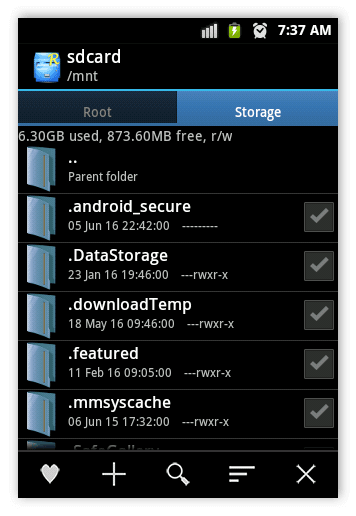
Папка .android_serure присутствует только на устройствах с ОС ниже Android 6. Новые версии Андроид (Android 6 и выше) не позволяют перемещать приложения на внешнюю SD-карту, т. к. используют Adoptable storage. Память устройства и внешней SD-карты объединяются для создания большего хранилища.
Кодировка
Иногда названия файлов некорректно отображаются. Android использует Unicode, поэтому нужно сменить кодировку в тегах файлов. Это можно сделать с помощью программы ID3Fixer прямо на смартфоне.
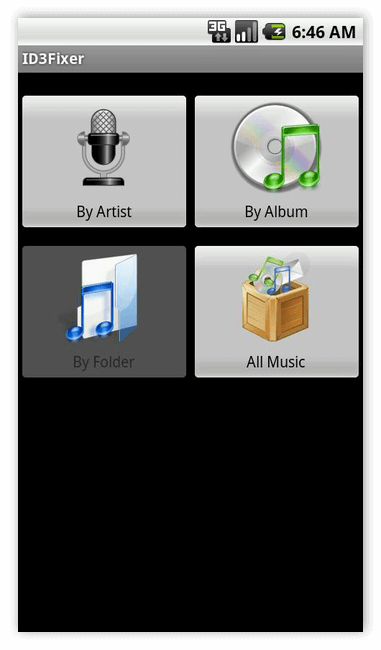
Хранение файлов (какие файлы хранятся)
Как уже говорилось, в .android_serure хранится информация о всех перенесенных на карту памяти приложениях. Если пользователь перенес много программ, то эта папка сильно увеличится в размерах. После этого «подросшую» папку замечают и пытаются удалить.
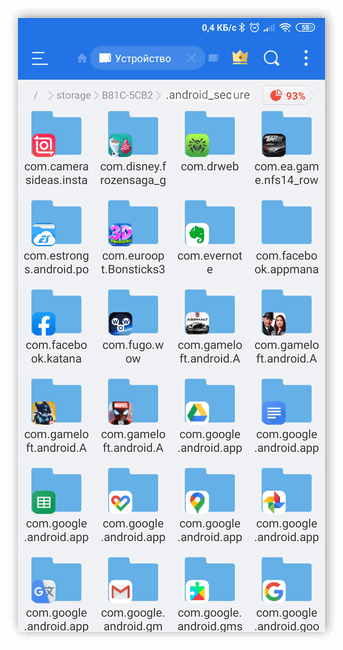
Можно ли изменить содержание данной папки
Изменить содержимое можно через файловый менеджер или через компьютер с помощью использования SDK Emulator.
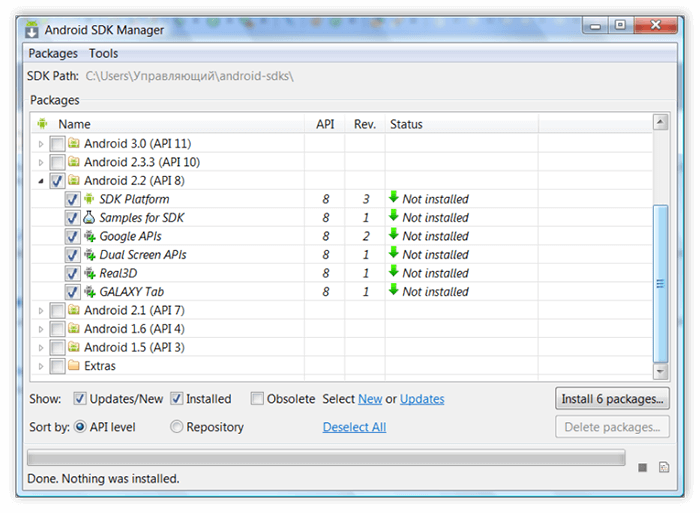
Можно ли удалить данную папку
Удаление .android_serureприведет к множеству сбоев. Целостность программ будет нарушена, они перестанут запускаться. Если появляется необходимость освободить память смартфона, то лучше удалить некоторые неиспользуемые игры. Все относящиеся к ним файлы исчезнут из .android_serure. Удаление папки не может заменить собой нормальное удаление приложений.
Если необходимо удалить какую-то программу, нужно избавиться от нее рекомендуемым методом, а не искать относящиеся к ней файлы в .android_serure. Android является настолько универсальной системой, что существует несколько способов деинсталляции приложений. Некоторые смартфоны имеют свой собственный механизм деинсталляции. Удаление приложения из папки повлечет за собой различные ошибки. При удалении папки остаются ярлыки, однако сами программы не будут работать. Впрочем, можно удалить smdl2tmp1.asec — так поступают в тех случаях, когда возникает проблема с установками из Google Play.
Для хорошей очистки памяти нужно просто избавиться от ненужных файлов.
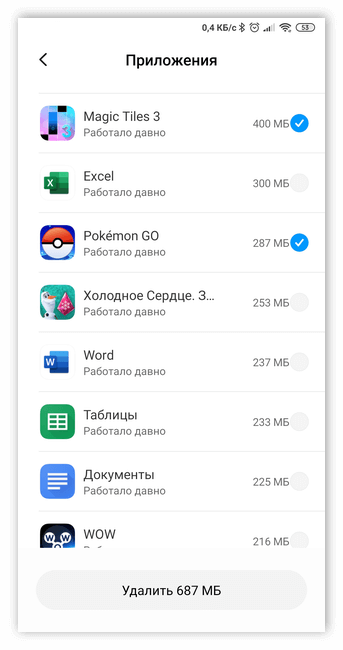
Удаление неиспользуемых приложений это что-то настолько очевидное и простое, что люди просто забывают об этом. Часто пользователи скачивают программы, о которых полностью забывают, если их нет в поле зрения. Эти приложения не только занимают место, но и запускают процессы, которые тормозят работу телефона. Чтобы этого не случилось, время от времени нужно заглядывать в телефон и удалять все ненужное.
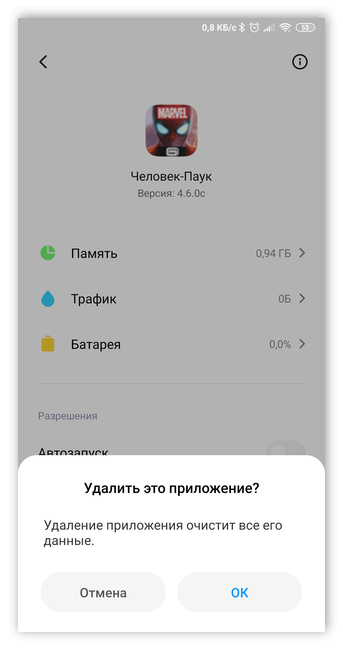
Приложения и игры, установленные на смартфоне, занимают все больше и больше кэша, т.е. временной памяти. Чтобы избавиться от кэша в Android, есть два варианта: глобальное или более выборочное удаление.
Очистка кэша:
- Выборочный вариант. Перейти в «Настройки» — «Приложения». Выбрать конкретное приложение» и нажать «Очистить кэш».
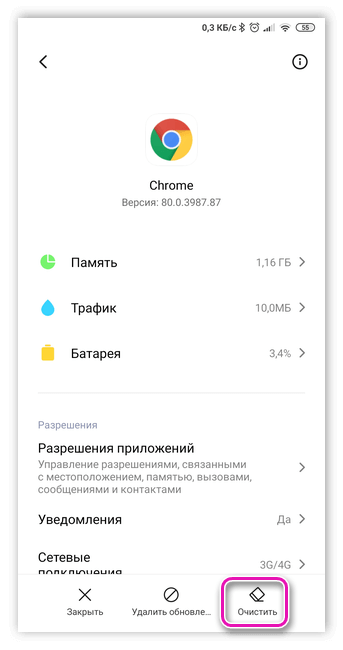
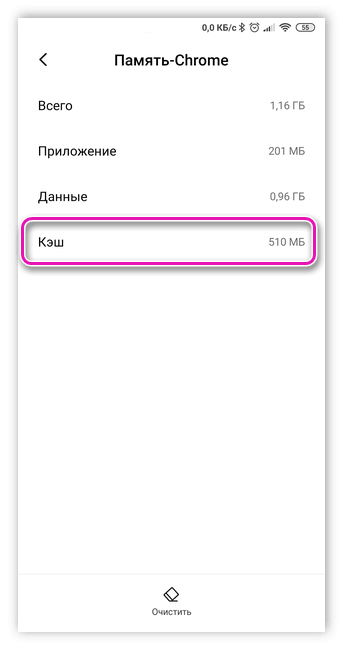
- Глобальная опция. Перейти в «Настройки» — «Хранение» и нажать на «Кэшированные данные» (эта опция доступна только с Android версии 4.2). Также можно сделать этот тип удаления из таких приложений, как CCleaner или Clean Master.
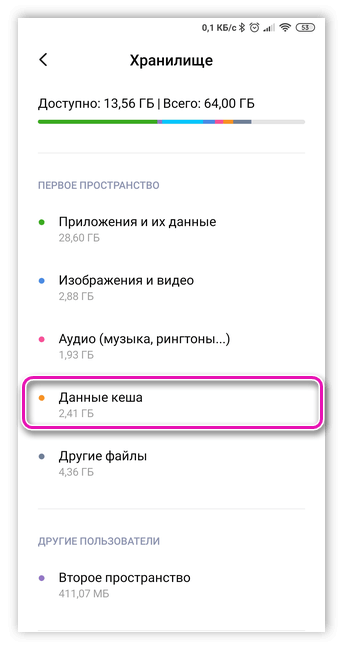
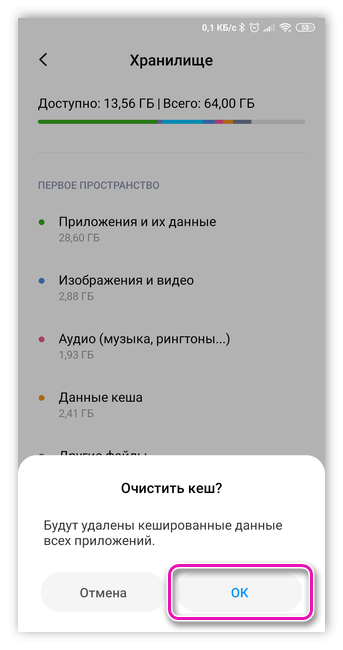
В том же самом меню, рядом с кнопкой «Очистить кэш», можно найти еще одну опцию, позволяющую удалить данные из приложения. Этот трюк идеален, если была сделана резервная копия или если допускается потеря информации.
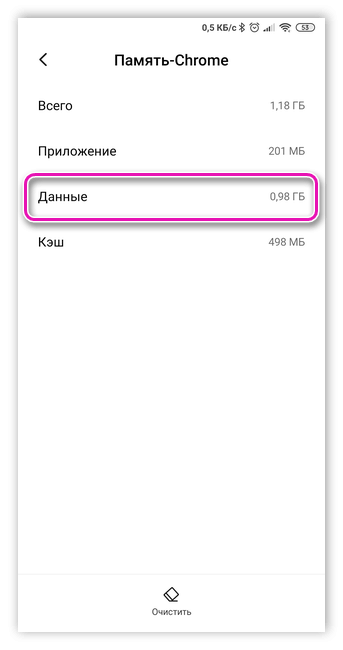
Часто при работе в интернете пользователи загружают документы или изображения, которые остаются в памяти телефона и которые потом больше не нужны. Нужно войти в раздел «Загрузки» смартфона, чтобы легко их удалить.
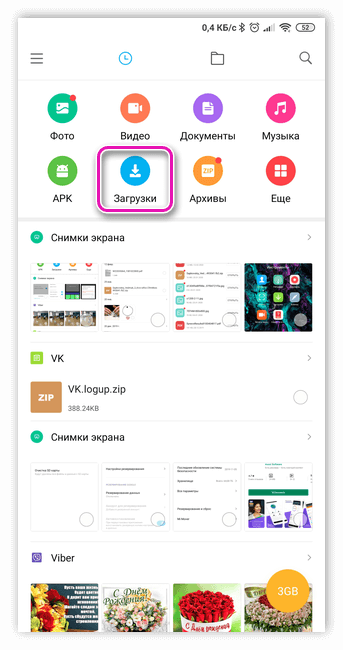
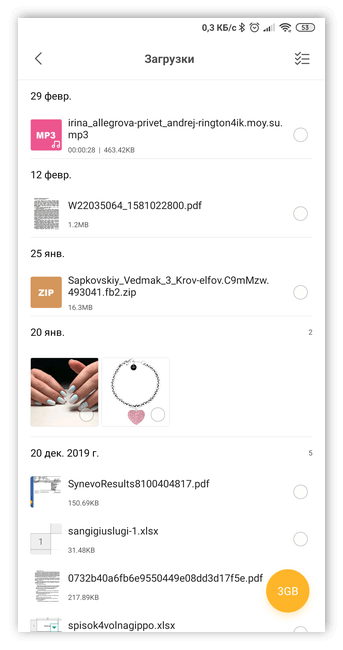
С помощью файлового менеджера также можете избавиться от видео, фотографий или песен, которые уже наскучили.
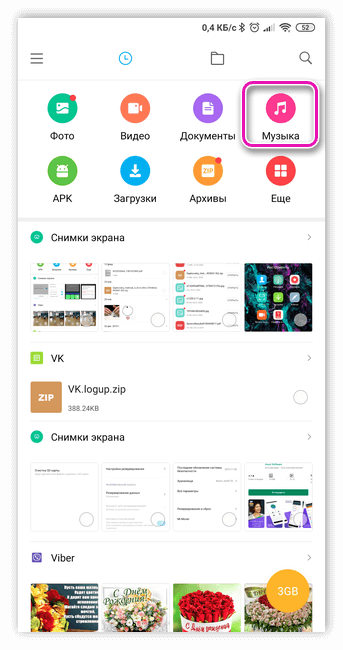
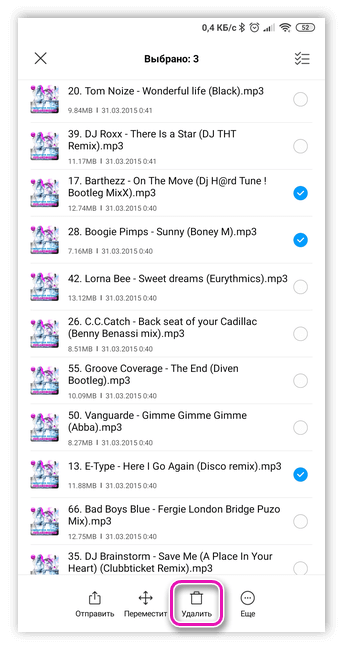
При использовании Интернета на мобильном телефоне сохраняется кэш, «куки», данные отправленных форм, история или пароли. Эта информация занимает все больше и больше места на телефоне, поэтому, если нужно избавиться от нее, следует открыть браузер и перейти в «Настройки», выбрать «Личные данные» и удалить выбранные данные.
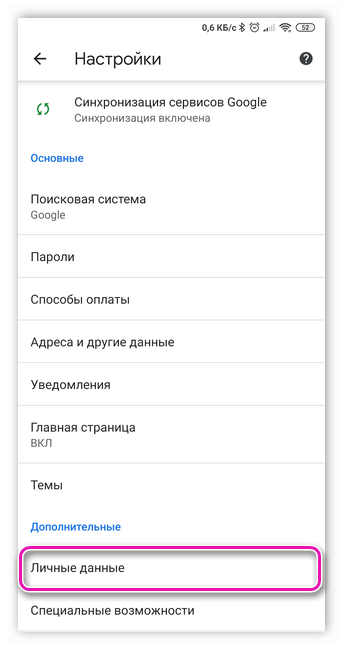
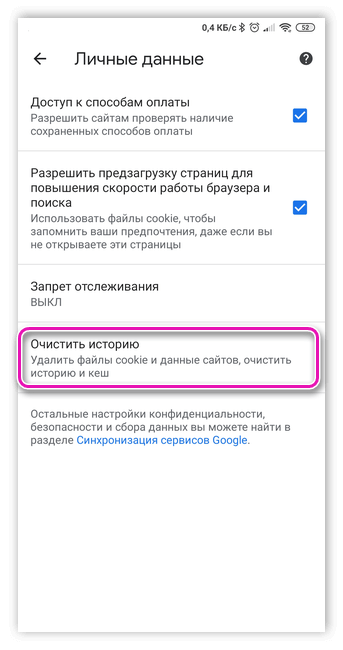
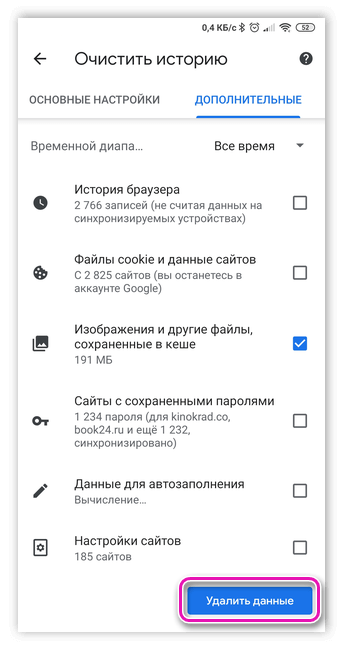
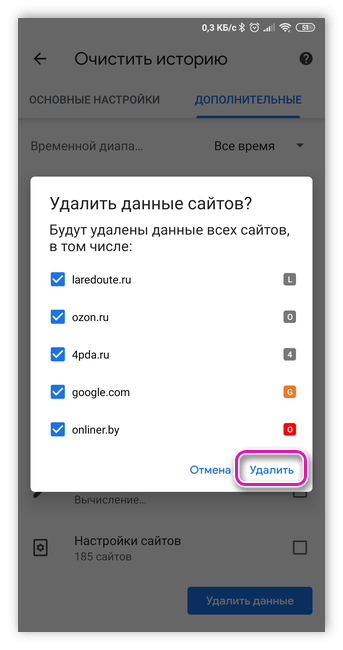
Еще одна возможность освобождения памяти телефона — это подключение мобильного телефона к компьютеру через USB-вход и передача всех данных на компьютер. Таким образом, все необходимые файлы будут сохранены, но память телефона будет свободна.
Недостатком является то, что файлы больше не будут под рукой, а иногда хочется поделиться некоторыми фотографиями или документами, а они больше не будут доступны на телефоне. Эта проблема решается путем загрузки файлов в облако с помощью таких программ, как Dropbox, Google Drive или OneDrive, и их синхронизации с телефоном.
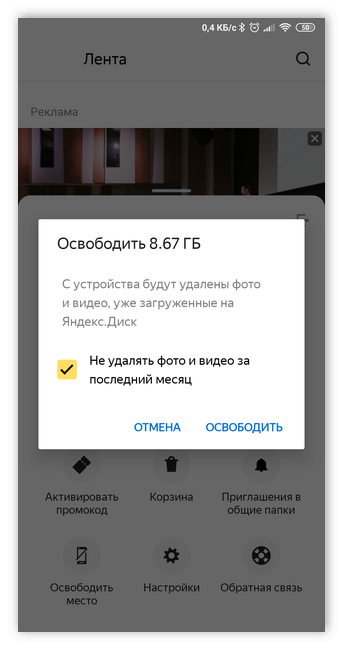
Таким образом, эти файлы будут храниться вне устройства, но всегда доступны.
как удалить папку в Android
Переполнение стека- Товары
- Клиенты
- Случаи использования
- Переполнение стека Общественные вопросы и ответы
- Команды Частные вопросы и ответы для вашей команды
- предприятие Частные вопросы и ответы для вашего предприятия
- работы Программирование и связанные с ним возможности технической карьеры
- Талант Нанять технических талантов
- реклама Обратитесь к разработчикам по всему миру
android — Как удалить кеш-папку приложения?
Переполнение стека- Товары
- Клиенты
- Случаи использования
- Переполнение стека Общественные вопросы и ответы
- Команды Частные вопросы и ответы для вашей команды
- предприятие Частные вопросы и ответы для вашего предприятия
- работы Программирование и связанные с ним возможности технической карьеры
- Талант Нанять технических талантов
Android studio, как удалить папку со ссылками?
Переполнение стека- Товары
- Клиенты
- Случаи использования
- Переполнение стека Общественные вопросы и ответы
- Команды Частные вопросы и ответы для вашей команды
- предприятие Частные вопросы и ответы для вашего предприятия
- работы Программирование и связанные с ним возможности технической карьеры
- Талант Нанять технических талантов
- реклама Обратитесь к разработчикам по всему миру
Загрузка…
android — Как удалить папку из доступной папки ресурса?
Переполнение стека- Товары
- Клиенты
- Случаи использования
- Переполнение стека Общественные вопросы и ответы
- Команды Частные вопросы и ответы для вашей команды
- предприятие Частные вопросы и ответы для вашего предприятия
- работы Программирование и связанные с ним возможности технической карьеры
- Талант Нанять технических талантов
- реклама Обратитесь к разработчикам по всему миру